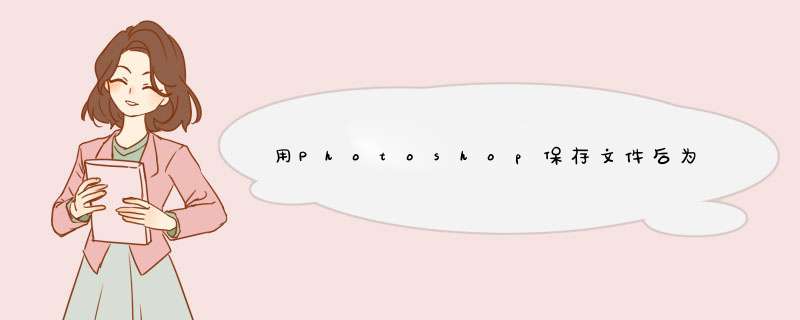
用Photoshop保存文件后无法打开,是由于ps软件的保存组件丢失导致的,可以通过重新安装ps工具的方式来解决:
1、首先,找到安装启动文件,然后双击安装启动文件,开始安装:
2、然后出现对话框选择忽略进入下一步:
3、之后,安装程序就就会开始初始化,等进度条走完之后就可以正式开始安装了:
4、安装程序初始化完成之后,ps软件就会自动开始安装了:
5、等待软件安装完成之后就可以正常使用ps软件了,就不会出现无法保存的问题了:
你右击图标 选择以管理员身份运行
试下可以不可以
也可以右击---属性---兼容性-- 然后看下图
=
然后点击确定再试试可以不可以打开
原因和解决方法:
1、PS CS6软件损坏造成的。
解决方法:重新安装PS CS6。
2、PS CS6和win8不兼容造成的。解决方法:以兼容模式安装PS CS6。
WIN8软件兼容性安装和运行方法:
a、在程序右键-属性。
b、选择“兼容性。
c、在兼容模式下,勾选“以兼容模式运行这个程序”。
d、选择想要兼容的系统版本,确定即可。
问题图中提示的为“错误代码:16”,这个问题是安装非正版Photoshop的常见问题,只需要设置兼容模式并使用管理员身份运行就可以正常打开,步骤如下:
所需材料:WIN7 64位系统、PS CS2 示例。
一、首先鼠标右键点击PS图标。
二、d出的菜单内点击“属性”。
三、接着点击顶部导航栏的“兼容性”。
四、勾选“以兼容模式运行这个程序”并使用“window xp srevice pack3”版本。
五、接着勾选“以管理员身份运行此程序”,点击“应用”和“确定”即可。
欢迎分享,转载请注明来源:内存溢出

 微信扫一扫
微信扫一扫
 支付宝扫一扫
支付宝扫一扫
评论列表(0条)